- ავტორი Abigail Brown [email protected].
- Public 2023-12-17 06:52.
- ბოლოს შეცვლილი 2025-01-24 12:15.
გსურთ თქვენი Excel-ის მონაცემები ვიზუალურად გასაოცარ ვადებზე დახატოთ? მიჰყევით ამ სახელმძღვანელოს, რომ გაიგოთ, როგორ ჩამოტვირთოთ და გამოიყენოთ უფასო ვადების შაბლონების არჩევანი პირდაპირ Microsoft-ისგან. დაამატეთ ცოტა პიცა თქვენს პროექტებს მხოლოდ რამდენიმე დაწკაპუნებით.
ეს ინსტრუქციები ვრცელდება Excel 2019, 2016, 2013, 2010 და Excel-ისთვის Microsoft 365.
ჩამოტვირთვა Timeline შაბლონი
ქრონიკის შაბლონების არჩევანი ხელმისაწვდომია უფასოდ Microsoft-ის ვებსაიტზე.
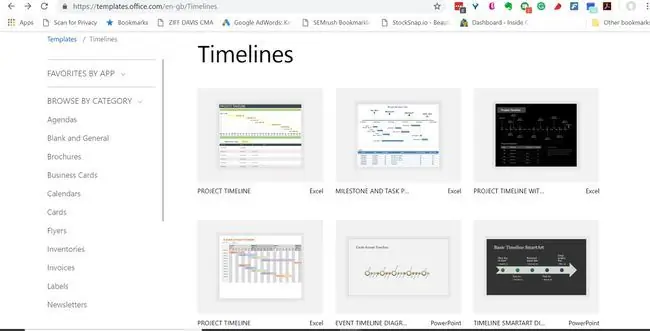
საიტის დათვალიერების შემდეგ მიჰყევით ამ ინსტრუქციას:
- დააწკაპუნეთ, რათა აირჩიოთ ვადების შაბლონი, რომლის გამოყენებაც გსურთ. დარწმუნდით, რომ გვერდით არის Excel თავსებადობისთვის.
- დააწკაპუნეთ ჩამოტვირთვა ღილაკს შაბლონის გვერდზე.
- აირჩიეთ საქაღალდე, სადაც გსურთ შაბლონის შენახვა.
შაბლონის გამოყენება Excel-ში
შაბლონი არის Excel-ის სამუშაო ფურცელი სპეციალური ფორმატით, რომელიც მოიცავს საზღვრებს კონკრეტულ უჯრედებსა და ტექსტურ ველებზე, სადაც შეგიძლიათ შეიყვანოთ თარიღები დროის ხაზის ქვემოთ.
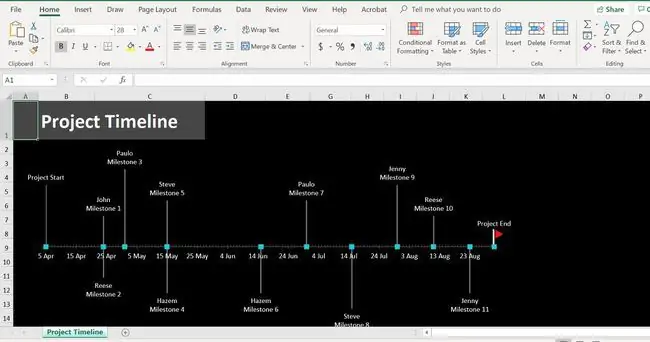
ყველაფერი ვადებში, შესაბამისად, შეიძლება შეიცვალოს თქვენს საჭიროებებზე. აქ არის ყველაზე გავრცელებული ცვლილებები, რომლებიც ადამიანებმა უნდა შეიტანონ შაბლონში.
ნაგულისხმევი სათაურის შეცვლა
პირველ რიგში, თქვენ გსურთ შეცვალოთ ნაგულისხმევი სათაური და შეცვალოთ იგი თქვენით.
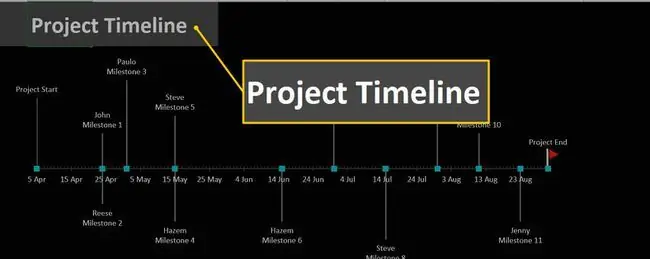
- ორმაგი დააწკაპუნეთ დროის ხაზის სათაურზე.
- ჩაათრიეთ აირჩიეთ არსებული სათაურის გამოსაყოფად.
- დააჭირეთ წაშლა კლავიატურაზე.
- აკრიფეთ თქვენს სათაურში.
ქრონიკის თარიღების შეცვლა
შაბლონს აქვს წინასწარ შევსებული თარიღები, რომლებიც, სავარაუდოდ, არ შეესაბამება იმ თარიღებს, რომელთა გამოყენებაც გსურთ.
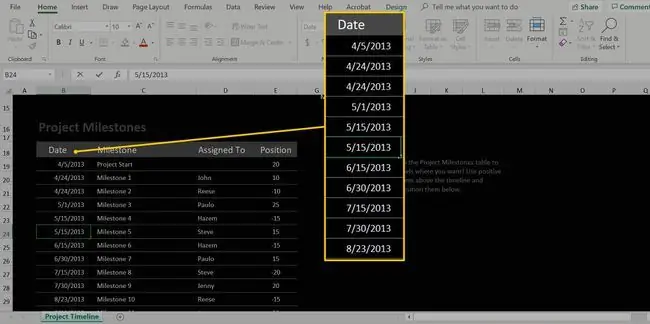
შეგიძლიათ შეცვალოთ ისინი შემდეგი ნაბიჯებით:
- გადაახვიეთ ქრონოლოგიის ქვემოთ მის ქვემოთ მოცემულ დიაგრამამდე. ორჯერ დააწკაპუნეთ თარიღზე მონაცემთა დიაგრამაში, რომლის შეცვლაც გსურთ.
-
დააჭირეთ წაშლა ღილაკს კლავიატურაზე ნაგულისხმევი თარიღის წასაშლელად.
- ტიპი ახალი თარიღი.
- გაიმეორეთ საჭიროებისამებრ.
ქრონოლოგიის ლეიბლების გადაადგილება
თუ არ ხართ კმაყოფილი იმით, თუ სად არის მოვლენის ლეიბლი, შეგიძლიათ შეცვალოთ მისი პოზიციონირება Position პარამეტრით მონაცემთა ნაკრებში.
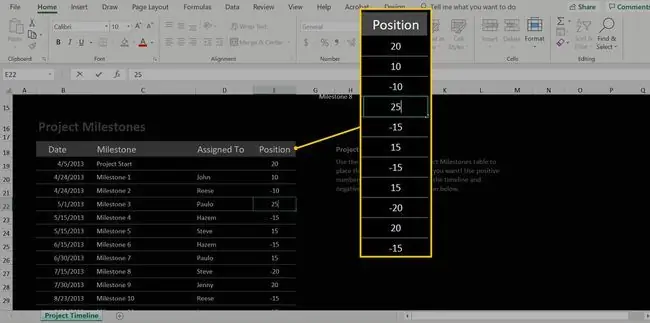
პირველ რიგში, იპოვეთ მონაცემი, რომლის შეცვლაც გსურთ, გადადით პოზიცია სვეტზე და შეცვალეთ უჯრედის ნომერი.
რაც მეტია რიცხვი პოზიცია უჯრედში, მით უფრო შორს არის ლეიბლი ქრონოლოგიისგან, ხოლო უფრო მცირე რიცხვი აახლოებს მას. გარდა ამისა, უარყოფითი რიცხვი ათავსებს ეტიკეტს დროის ხაზის ქვეშ, ხოლო დადებითი რიცხვი აყენებს მას ზემოთ.
მოვლენების დამატება ქრონოლოგიაში
შემდეგ, თქვენ უნდა დარწმუნდეთ, რომ მოვლენების სწორი რაოდენობა არის თქვენს ვადებში.
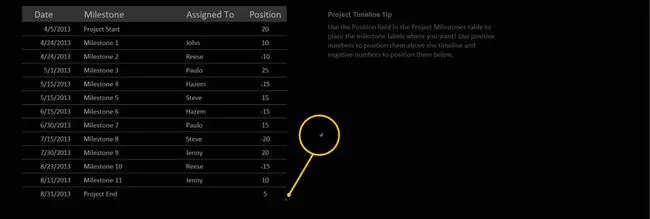
აი, როგორ დაამატოთ დამატებითი ლეიბლები თქვენს ვადებს:
- იპოვეთ ქვედა მარჯვენა კუთხე თქვენი მონაცემთა ნაკრები.
- იპოვეთ s მალ შავი ან ლურჯი კუთხის ხელსაწყო და თქვენი მაუსით დააწკაპუნეთ და გადაიტანეთ ის ქვემოთყოველ დამატებითზე მონაცემთა ლეიბლი, რომლის დამატებაც გსურთ.
- ახალი ხაზის დამატებით, შეიყვანეთ ყველა საჭირო ინფორმაცია, როგორიცაა ლეიბლის თარიღი, პოზიცია და ნებისმიერი ასოცირებული ტექსტი.
მოვლენის წასაშლელად, დააწკაპუნეთ მაუსის მარჯვენა ღილაკით მწკრივზე და დააჭირეთ წაშლა > ცხრილის რიგები.
საბოლოოდ, შეგიძლიათ შეცვალოთ ნაგულისხმევი ფორმატირება, მათ შორის სტილი და ფერები, დააწკაპუნეთ სადმე შიგნით თქვენი ქრონოლოგიის მის ასარჩევად, დააწკაპუნეთ ფუნჯის ხატულაზე და აირჩიეთ სტილი და ფერები დიალოგური ფანჯარა გამოჩნდება.






